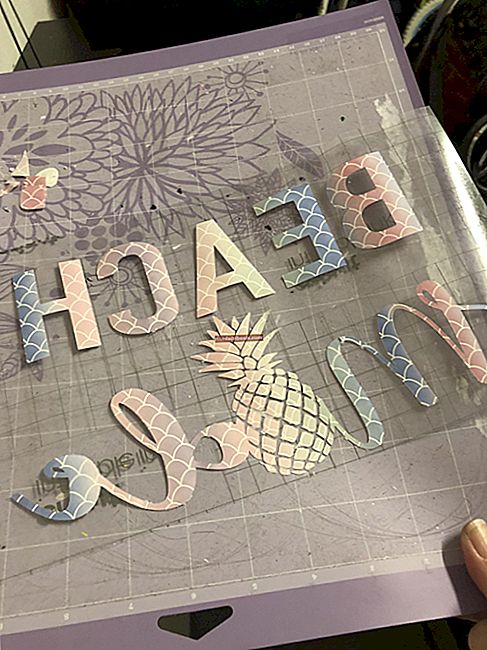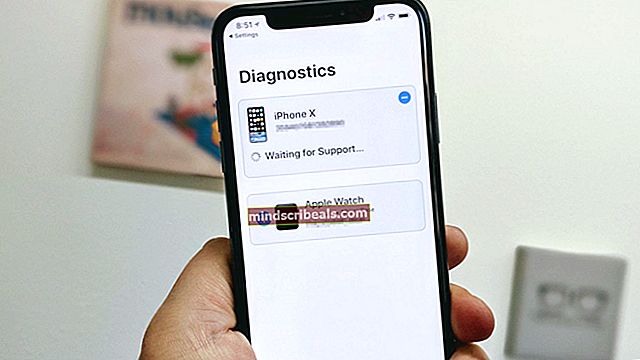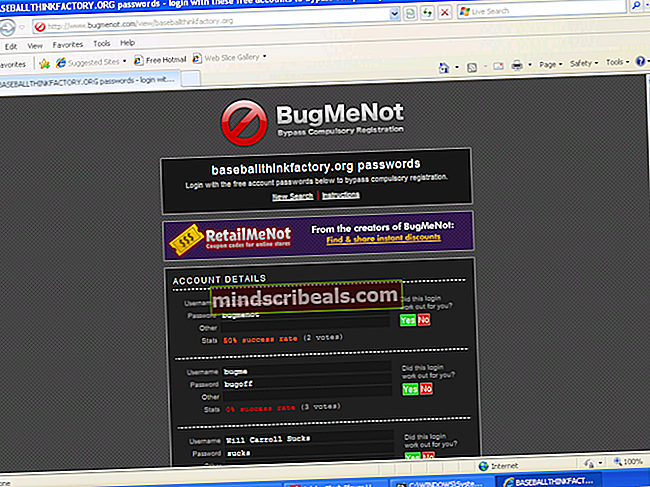Hvordan: Root Nvidia Shield Android TV
De nVidia Shield TV er et toppmodell Android TV-apparat som fungerer for både hjemmeunderholdning og spill, det er stort på både ytelse og utseende, og driver det med en 1,9 GHz octa-kjerneprosessor og 3 GB RAM, den kan levere et enormt 4K-oppløsningsinnhold til TV-en din via HDMI-utgangen, kommer Shield TV med enten 16 GB SSD eller 500 GB HDD-lagring, og ekstra ekstern lagring er tilgjengelig fra SDCX-sporet. Den har en mengde funksjoner som USB 3.0-porter, gigabit Ethernet, IR-blaster for fjernkontroll, dual-band Wi-Fi og bluetooth 4.1, den ble utgitt i mai 2015, og den er tredje generasjon Shield-maskinvareenhet. I dag skal vi vise hvordan du skal rote skjold-tv-en din, når du er rotfestet, kan du bruke blokkering av annonser, ha en egendefinert gjenoppretting for sikkerhetskopier og alle nødvendige funksjoner, blinke tilpassede cyanogener mod-ROMer og bruke Xposed-moduler. Å rotte skjold-TV-en din gir deg en total valgfrihet når du bruker den slik du vil.
Vær oppmerksom på at under denne prosessen går alle dataene dine tapt (dataene på den interne lagringen, ikke de eksterne lagringsdataene), så du bør ta nødvendige sikkerhetskopier av alle dataene dine.
Før du begynner å rote, trenger du disse:
- Skjoldet ditt er koblet til en TV.
- En bærbar PC med internettforbindelse og en USB-port
- En USB-kabel
- Disse filene lastet ned til PCen din (Shield PC-drivere, Super SU, TWRP-gjenoppretting, Minimal adb og fastboot)
- En USB-mus
Først installerer du den minimale adb- og hurtigstart-exe-filen du lastet ned på datamaskinen din, og deretter trekker du ut skjolddriverne til skrivebordet ditt, trekker ut TWRP-gjenopprettingsbildet til hurtigstart- og adb-mappen som vanligvis er c: \ programfiler (x86) \ Minimal ADB og rask oppstart \ og kopier Super SU-zip-filen til samme mappe. Aktiver utviklermodus på skjerm-TVen din (Gå til Innstillinger -> Om-> Bygg, trykk 7 ganger til du blir presentert med en du er en utviklermelding, lukk nå innstillingsskjermen og åpne den på nytt, du finner en utviklermeny som du må trykke på og søke etter 'Aktiver ADB-feilsøking og trykke på den for å aktivere, det skal vises en popup som ber om denne PCens autorisasjon. Tillat det. Bruk nå USB-kabelen til å koble Shield TV til PCen din, gå til din adb og fastboot-mappen og start programmet, skriv inn “adb-enheter” og se om Nvidia-skjoldet vises.
Merk: Hvis Nvidia-skjoldet ikke dukket opp, må du oppdatere driverne, gå til skrivebordet og høyreklikke på datamaskinen min og deretter klikke på "Enhetsbehandling", finn den gule (!) ADB-enheten, høyreklikk på den og velg Oppdater driver, bla til skrivebordet ditt (der du bør ha Shield Family Drivers-mappen) og pek på den, installer driverne.
Gå nå til den minimale ADB-en og hurtigstart-DOS-boksen, og skriv inn “ADB-enheter”, den skal vises. Skriv inn ‘adb reboot bootloader’, skjerm-TV-en skal nå starte på nytt til en boot loader-skjerm. Skriv inn ‘Fastboot-enheter’, hvis du ser at Android-tv hopper over dette notatet.
Merk: Hvis den ikke dukket opp, gjenta samme prosess ovenfor, men i stedet for å se en gul (!) ADB vil du se en gul (!) Som nevner FASTBOOT, oppdater driverne ved å bruke samme metode og kontroller at TVen din er bra. koblet til ved å skrive inn 'Fastboot-enheter' på nytt
Skriv inn 'fastboot oem-opplåsing' og trykk enter, du vil se en ventemelding som vises på skjerm-TV-skjermen. Denne prosessen vil ta flere minutter på 16 GB-versjonen og opptil to timer for 500 GB-versjonen, så vær tålmodig i løpet av denne prosessen.
Når boot loader er låst opp, starter du Shield TV og går tilbake til hovedskjermen, må du aktivere utvikleralternativer og USB-feilsøking, prosessen er nevnt ovenfor i parentes. Når du har aktivert dem, går du tilbake til ditt minimale ADB- og hurtigstartvindu og skriver inn "adb push supersu.zip / sdcard /", og du bør se en tekst som nevner at filen ble kopiert riktig. Skriv deretter inn "adb reboot bootloader" og trykk enter, du bør se Shield TV starte på nytt i boot loader-modus. Nå vil vi blinke TWRP-gjenopprettingsbildet, skrive inn 'fastboot-enheter' og sjekke at Nvidia-skjoldet er riktig tilkoblet, neste type i 'fastboot flash-gjenoppretting twrp-shieldtv.img' og trykke enter, for at denne metoden skal fungere, trenger du for å være på versjon 1.4-oppdatering, hvis du har 1.3, kan du gjøre en midlertidig omstart i TWRP ved hjelp av 'fastboot boot twrp-shieldtv.img' og deretter velge Boot Recovery Kernel i fastboot-menyen. På TV-en din bør du se et TWRP-gjenopprettingsskjermbilde som denne (selv om den er skalert til TV-en din)

hvis du blir spurt om du vil bevare skrivebeskyttet, tillat det, koble nå musen til skjerm-TV-en din og installer superbruker ved å trykke 'install', naviger til / sdcard / som du satte supersu.zip før , velg zip-filen og sveip for å blinke, når blinkingen er ferdig, start systemet på nytt fra TWRP-menyen, hvis du blir bedt om å gjenopprette roten eller noe lignende, trykk NO. Når du har startet om (første omstart kan ta litt tid), kjør supersu-applikasjonen din fra applikasjonsmenyen og oppdater binærfiler, hvis den ber deg om det, bruk Normal. Skjold-TV-en din er nå forankret og klar! Gratulerer!